Criar uma IDS (especificação de entrega de informações) no BIMcollab Nexus
O padrão IDS foi criado para aprimorar o processo de troca de requisitos em seu projeto BIM. Sua finalidade é representar as necessidades do seu projeto compartilhando uma lista de requisitos de informações que os modelos IFC devem atender. Esses requisitos são trocados entre os colaboradores como um conjunto de especificações. A primeira etapa de uma implementação bem-sucedida do IDS é criar essas especificações. Como resultado, o BIMcollab Nexus é um hub central para que os membros da equipe acessem facilmente todas as especificações implementadas para um determinado projeto. Esse fluxo de trabalho também garante que todos estejam sempre trabalhando com a mesma versão das especificações.
No ecossistema do BIMcollab, o padrão IDS foi integrado a todos os estágios de seu fluxo de trabalho BIM. Os principais usos do IDS no BIMcollab incluem
- Ajudar os líderes de projeto a definir os requisitos de informação para modelos IFC, criando novas especificações no BIMcollab Nexus.
- Melhorar o refinamento do modelo, fornecendo acesso a todas as especificações do projeto por meio da paleta IDS disponível nos BCF Managers para Revit.
- Suporte para verificação automatizada de modelos e criação de issues detalhando os resultados das verificações de conformidade de especificações no BIMcollab Zoom.

Você gostaria de se tornar um mestre em IDS do BIMcollab? Confira nosso curso de IDS na BIMcollab Academy.

Uma especificação de entrega de informações (IDS) é um padrão aberto da buildingSMART para especificar e validar requisitos de informações em modelos IFC. Ele usa uma lista de especificações que definem como objetos, classificações, propriedades e até mesmo valores e unidades devem ser entregues e trocados. O IDS é baseado no esquema XML, garantindo que todas as especificações correspondam à mesma estrutura e possam ser lidas por diferentes ferramentas. Leia mais sobre a documentação oficial do IDS no site da buildingSMART.
Criar um novo IDS
Na aba Checking (Verificação) do seu projeto, você encontrará uma coleção de recursos compartilhados (Especificações [IDS], Smart Properties, Smart views, Regras de clash e Listas) que são compatíveis com o BIMcollab Zoom. Nesta aba Especificações, você poderá visualizar e definir os requisitos do seu projeto. As especificações criadas estarão disponíveis no BIMcollab Zoom para validação automatizada de propriedades e no BCF Manager para Revit como uma guia para a criação de propriedades durante a modelagem 3D.

Somente os líderes de projeto podem criar e editar especificações.

Uma vez criadas, as especificações também podem ser visualizadas no BIMcollab Nexus por todos os membros da equipe do projeto com função de editores.
Manualmente
- Clique no botão "Novo IDS" para criar um IDS do zero
- Forneça ao seu IDS um nome, uma descrição e uma finalidade que ajudem sua equipe a identificá-lo rapidamente
Importar de outro projeto
- Clique em "Importar".
- Selecione como origem "from project" (do projeto) e selecione o projeto do qual você deseja importar um IDS
Importar de um arquivo IDS
- Clique em "Importar".
- Selecione como origem "from file" (do arquivo) e selecione o arquivo .ids que deseja importar
 Faça o download de um template de IDS criado por um de nossos especialistas em BIM e importe-o para utilizar como ponto de partida.
Faça o download de um template de IDS criado por um de nossos especialistas em BIM e importe-o para utilizar como ponto de partida.
Defina suas especificações de IDS
Depois de criar um IDS, você pode continuar a definir todas as especificações necessárias para o seu projeto.
Para validar adequadamente seus requisitos de informação, as especificações são compostas de três seções: descrição, aplicabilidade e requisitos.
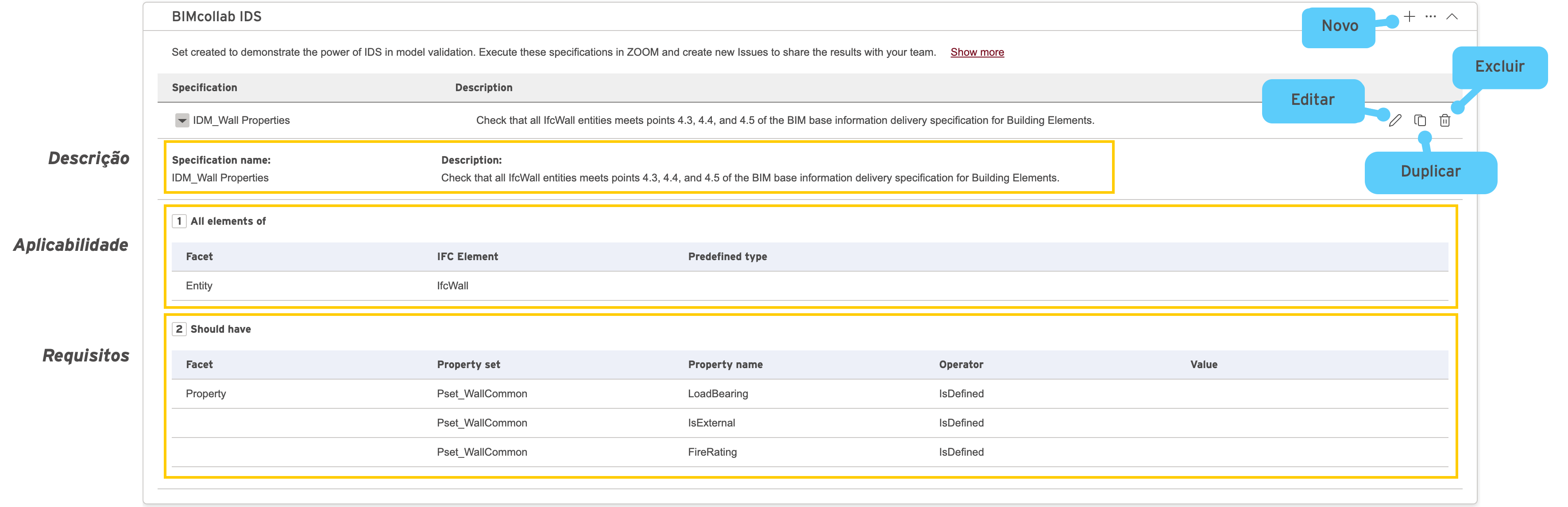
Descrição
Exibe as informações de identidade das especificações. Siga as etapas abaixo para garantir que sua especificação contenha todas as informações necessárias para o reconhecimento.
- Digite um nome de especificação. Certifique-se de usar sempre nomes distintos, simples e concisos.
- Escreva uma breve descrição que forneça aos usuários informações sobre por que a especificação é importante para o seu projeto.
Aplicabilidade
Representada no espaço BIMcollab pela seção "Todos os elementos de". Sua finalidade é definir os elementos aos quais a especificação se aplica, criando regras de seleção.
- Clique no menu suspenso "Faceta" para especificar a que tipo de informação a especificação se aplicaria.
- Se necessário, insira os valores predefinidos disponíveis. Eles dependerão do tipo de "Faceta" selecionada.
- Especifique os operadores e valores que deseja usar para filtrar elementos.
- Use o operador Is para definir um único valor específico
- Use o operador IsDefined se um valor qualquer tiver que estar presente
- Use os operadores OneOf para incluir uma lista de múltiplos valores específicos possíveis
- Se necessário, clique em "Add Item" (Adicionar item) para criar outra regra e especificar melhor a aplicabilidade de sua especificação.
Requisitos
Representados no espaço BIMcollab pela seção "Deveria". Os requisitos são usados para definir as propriedades obrigatórias, classificações ou outros dados relevantes que os elementos devem incluir. Funciona de forma semelhante à aplicabilidade.
1. Clique no menu suspenso "Facet" para especificar o tipo de informação que os elementos devem ter.
2. Se necessário, insira os valores predefinidos disponíveis. Eles dependerão do tipo de "Facet" selecionado.
3. Especifique os operadores e valores que deseja usar para filtrar os elementos.
- Use o operador Is para definir um único valor específico
- Use o operador IsDefined se um valor qualquer tiver que estar presente
- Use os operadores OneOf para incluir uma lista de múltiplos valoresn específicos possíveis
4. Se necessário, clique em "Add Item" (Adicionar item) para criar outra regra e especificar melhor seus requisitos.
5. clique no botão  ao lado da descrição da especificação para salvar suas especificações.
ao lado da descrição da especificação para salvar suas especificações.
Tudo pronto! Depois de concluídas, as especificações ficam disponíveis para os membros da equipe no seu projeto BIMcollab com a função de líder ou editor do projeto.

As Smart Properties podem ser usadas nos requisitos (não na aplicabilidade!) de uma especificação IDS. Observe que todas as Smart Properties usadas devem estar presentes no projeto para que a verificação do modelo seja bem-sucedida. Portanto, recomendamos o compartilhamento das Smart Properties.
Exemplo
Abaixo está um exemplo de uma especificação que se aplica a todas as paredes (IfcWall). Todas as paredes devem conter um valor para as propriedades relacionadas à propriedade estrutural, externo/interno e classificação de incêndio.
Tipos de facetas
As facetas representam um tipo específico de informação de um elemento IFC. No padrão IDS, há um total de seis tipos de facetas com as quais você pode trabalhar:
- Entidade
- Atributos
- Propriedades
- Classificação
- Material
- PartOf

É possível combinar várias facetas na seção de aplicabilidade ou de requisitos para descrever uma ampla variedade de especificações.
Na tabela a seguir, você encontra um exemplo de como as Facetas são interpretadas e sua finalidade de acordo com o local onde são empregadas.
O que vem a seguir
Related Articles
Melhore a qualidade de modelos com IDS (Especificação de entrega de informações)
O novo padrão aberto, IDS, da buildingSMART foi projetado para aprimorar o processo de troca de requisitos em seu projeto BIM. Seu objetivo é representar as necessidades do seu projeto compartilhando uma lista de requisitos de informações que os ...Melhore a qualidade de modelos com IDS (Especificação de entrega de informações)
O novo padrão aberto, IDS, da buildingSMART foi projetado para aprimorar o processo de troca de requisitos em seu projeto BIM. Seu objetivo é representar as necessidades do seu projeto compartilhando uma lista de requisitos de informações que os ...Templates de IDS - downloads
Nesta página, você pode encontrar templates úteis de Especificações de Entrega de Informações (IDS) para ajudá-lo a começar a validação de propriedades usando o BIMcollab. Templates básicos de IDM (Manual de Entrega de Informações) Inglês / Geral ...Refinamento de modelos com IDS no Revit
Uma paleta IDS foi adicionada ao BCF Manager para Revit. Isso permite que você visualize a especificação de entrega de informações (IDS) de um projeto diretamente no Revit. Além disso, a paleta permite visualizar as especificações de IDS de elementos ...Cancelar uma assinatura BIMcollab
Este procedimento aplica-se apenas à subscrição do BIMcollab Nexus e às licenças flutuantes do BIMcollab Zoom. Para cancelar uma licença única do BIMcollab Zoom, envie um e-mail para a nossa administração. O administrador de um espaço pode cancelar a ...